Konica-minolta bizhub PRO 950 User Manual
Browse online or download User Manual for Printers Konica-minolta bizhub PRO 950. Konica Minolta bizhub PRO 950 Manuale d'uso
- Page / 304
- Table of contents
- BOOKMARKS




- Amministratore POD 1
- Manuale d’uso 1
- Sommario 3
- 4 Impostazione Controller 4
- Introduzione 9
- 1 Introduzione 11
- 1.4.1 Utilità di rete 16
- Impostazioni carta 17
- 2 Impostazioni carta 19
- Goffrata 20
- Inserto Bianco 20
- 5 Premere [Chiudi] 25
- 4 Premere [Imposta] 36
- Regolazione 39
- 3 Regolazione 41
- 3.2 01 Regolazioni Finitura 44
- Pos. Adj 48
- 3.3 02 Regolazione Tempi 58
- 3.4 03 Regolazione Centratura 67
- Impostazione Controller 71
- 3 Premere [Esegui] 77
- 4 Premere [Torna] 82
- 4.6 05 Timeout I/F 84
- 3 Premere [OK] 86
- 5 Premere [Torna] 88
- Impostazioni sulla schermata 89
- 5.2 01 Impostazioni Sistema 97
- 5.2.10 09 Tasti Funzione 104
- 5.3 02 Impostazione Funzioni 105
- 5.3.9 04 Imposta lo Zoom 112
- 5.3.10 05 Impostazioni Tandem 112
- 3 Premere [Torna] 114
- 3 Premere [Precedente] 115
- 5.4 03 Impostazioni Copia 116
- 5.5 04 Impostazioni Scanner 121
- E-Mail>HDD>FTP>SMB 122
- Impostazioni Operatore 125
- 6 Impostazioni Operatore 127
- 6.2 01 Impostazioni Sistema 133
- 2 Regolate l'ora 134
- 6.2.3 03 Timer Settimanale 135
- 5 Premere [Indietro] 142
- 6.2.14 07 Formati 145
- 6.2.15 08 Annotazioni 146
- 6.4.3 02 Traccia Volumi 158
- 6.5 04 Impostazioni di Rete 168
- Elimina Lavoro 180
- 6.6.1 01 Offset Lavoro 181
- 6.6.4 04 Prerotazione Fissa 183
- 2 Premere [AVVIO] 187
- 4 Premere [OK] 188
- Impostazione Web Utilities 201
- 7 Impostazione Web Utilities 203
- 7 Fare clic su [Apply] 207
- 7 Azzeramento Contatore 210
- 8 Elimina Contatore 211
- 9 Salva Contatore 212
- Dettagli 213
- 4 Fare clic su [Box edit] 227
- Configurazione di PageScope 235
- Web Connection 235
- 8.1.1 Requisiti di Sistema 237
- 1 Avviate il browser web 239
- 8.4 Scheda Manutenzione 242
- 8.4.3 Import/Export 243
- 8.4.4 Impos notif stato 243
- Modifica 244
- 8.4.5 Amministr macchina 245
- 8.4.6 Assistenza Online 246
- 8.5 Scheda Protezione 248
- 8.5.2 Registraz. utente 249
- Cancella utente 250
- Registrazione traccia account 251
- Elimina account 251
- Rimozione di un certificato 255
- 8.5.6 Auto Logout 256
- 8.6 Scheda Casella 258
- 8.7.1 Impostazioni default 259
- Impostazione di base 260
- Impostazione PCL 260
- Impostazione PS 261
- Impostazione TIFF 261
- 8.8 Foglio Scansione 263
- 8.8.2 Testo 264
- 8.8.3 Impostazioni Scanner 265
- 8.9 Scheda Rete 266
- Impostazione IPsec 268
- Impostazioni IKE 268
- Impostazioni SA 269
- Destinazioni 269
- 8.9.4 Imp regolaz tempo 270
- 8.9.5 Ricezione e-mail (POP) 270
- Impost server LDAP 272
- Contr conness 273
- 8.9.9 Impostaz IPP 274
- 8.9.12 Impostaz. SNMP 275
- 8.9.19 Impostazione Bonjour 279
- 8.9.22 Impostazioni AppleTalk 280
- 8.9.23 Apri impost OpenAPI 281
- 8.9.25 Impostazioni JSP 282
- Appendice 283
- 9 Appendice 285
- 9.2 Pagina Demo 286
- Stampa Pagina Demo PS 287
- Lista font PCL 288
- (Prova di stampa) 289
- Lista Font PS 291
- 9.3 Lista font PCL 294
- 9.4 Glossario 297
- 10 Indice 301
Summary of Contents
Amministratore PODManuale d’usoManuale d’uso*9961095004**9961095004*Konica Minolta Business Solutions Europe GmbHEuropaallee 17 30855 Langenhagen • Ge
5Impostazioni sulla schermata del menu Utilità5-12 bizhub PRO 950 (Version 2)5.2.4 03 Impostazione Suoni – 02 SegnaleAcusticoSTOPlavoroImposta la dura
bizhub PRO 950 (Version 2) 5-13Impostazioni sulla schermata del menu Utilità55.2.6 05 Impostazione Default Schermo Selezionare la schermata iniziale c
5Impostazioni sulla schermata del menu Utilità5-14 bizhub PRO 950 (Version 2)5.2.8 07 Tempi di Risposta TastiSeleziona il tempo di risposta della macc
bizhub PRO 950 (Version 2) 5-15Impostazioni sulla schermata del menu Utilità55.2.9 08 Cambia Password UtenteModificare la password che un utente ha pr
5Impostazioni sulla schermata del menu Utilità5-16 bizhub PRO 950 (Version 2)5.2.10 09 Tasti FunzioneAssegna fino a cinque impostazioni di lavori prec
bizhub PRO 950 (Version 2) 5-17Impostazioni sulla schermata del menu Utilità55.3 02 Impostazione FunzioniSchermata Impostazione Funzioni5.3.1 01 Casse
5Impostazioni sulla schermata del menu Utilità5-18 bizhub PRO 950 (Version 2)3 Premere ed evidenziare il tasto relativo al vassoio desiderato sotto Pr
bizhub PRO 950 (Version 2) 5-19Impostazioni sulla schermata del menu Utilità55.3.4 02 Impostazione FunzioniUtilizzare questa funzione per eseguire le
5Impostazioni sulla schermata del menu Utilità5-20 bizhub PRO 950 (Version 2)1 Premere [02 Impostazione Funzioni] sulla schermata del menu Utilità, qu
bizhub PRO 950 (Version 2) 5-21Impostazioni sulla schermata del menu Utilità55.3.5 03 Impostazioni Densità - 01 Modifica Densità AvanzataSelezionare m
bizhub PRO 950 (Version 2) 1-3Introduzione11 IntroduzioneQuesta sezione contiene una descrizione generale di questo documento.Riconoscimenti- KONICA M
5Impostazioni sulla schermata del menu Utilità5-22 bizhub PRO 950 (Version 2)5.3.6 03 Impostazioni Densità - 02 Preimpostazione DensitàIl livello di d
bizhub PRO 950 (Version 2) 5-23Impostazioni sulla schermata del menu Utilità55.3.7 03 Impostazioni Densità – 03 Densità Modalità FotoImposta il livell
5Impostazioni sulla schermata del menu Utilità5-24 bizhub PRO 950 (Version 2)5.3.9 04 Imposta lo ZoomImposta tre tipi di zoom preimpostati disponibili
bizhub PRO 950 (Version 2) 5-25Impostazioni sulla schermata del menu Utilità505 Ripristino Distribuzione: ON (predefinito)/OFFSelezionare ON affinché
5Impostazioni sulla schermata del menu Utilità5-26 bizhub PRO 950 (Version 2)– Premere [03 Trasferimento Dati Tandem], selezionare [Trasfer.Dati Macch
bizhub PRO 950 (Version 2) 5-27Impostazioni sulla schermata del menu Utilità55.3.11 06 Selezione Carta UtenteSeleziona l'impostazione carta utent
5Impostazioni sulla schermata del menu Utilità5-28 bizhub PRO 950 (Version 2)5.4 03 Impostazioni CopiaSchermata Impostazioni Copia5.4.1 01 Impostazion
bizhub PRO 950 (Version 2) 5-29Impostazioni sulla schermata del menu Utilità51 Impostare le condizioni di copia desiderate sulla Schermata Copia.– Per
5Impostazioni sulla schermata del menu Utilità5-30 bizhub PRO 950 (Version 2)5.4.2 01 Impostazioni Reset – 02 Reset FunzioniSelezionare l'imposta
bizhub PRO 950 (Version 2) 5-31Impostazioni sulla schermata del menu Utilità55.4.4 02 Impostazione FunzioniLe seguenti funzioni possono essere ottenut
1Introduzione1-4 bizhub PRO 950 (Version 2)1.1 Composizione del Manuale d'usoI seguenti Manuali d'uso sono forniti in dotazione con la macch
5Impostazioni sulla schermata del menu Utilità5-32 bizhub PRO 950 (Version 2)1 Premere [03 Impostazioni Copia] sulla schermata del menu Utilità, quind
bizhub PRO 950 (Version 2) 5-33Impostazioni sulla schermata del menu Utilità55.5 04 Impostazioni ScannerSchermata Impostazioni Scanner5.5.1 01 Imposta
5Impostazioni sulla schermata del menu Utilità5-34 bizhub PRO 950 (Version 2)- Formato File (FTP)Seleziona il formato dei dati per la trasmissione di
bizhub PRO 950 (Version 2) 5-35Impostazioni sulla schermata del menu Utilità55.6 05 Impostazioni Touch ScreenUtilizzare questa funzione per controllar
5Impostazioni sulla schermata del menu Utilità5-36 bizhub PRO 950 (Version 2)
6Impostazioni Operatore
bizhub PRO 950 (Version 2) 6-3Impostazioni Operatore66 Impostazioni Operatore6.1 Linee guida sulle impostazioni dell'amministratorePremere il tas
6Impostazioni Operatore6-4 bizhub PRO 950 (Version 2)3 Inserire la password dell'amministratore composta di otto caratteri, quindi premere [OK].S
bizhub PRO 950 (Version 2) 6-5Impostazioni Operatore602 Elenco Gestione UtentiFornisce una lista dei contenuti registrati dall'utente.03 Elenco G
bizhub PRO 950 (Version 2) 1-5Introduzione11.2 Linee generali delle impostazioni della schermata relativa allo stato della macchinaI tasti [Impostaz.
6Impostazioni Operatore6-6 bizhub PRO 950 (Version 2)Formato minimo originali su lastraImposta il formato minimo dell'originale, quando copiate p
bizhub PRO 950 (Version 2) 6-7Impostazioni Operatore607 Impostazione AppleTalkImposta i parametri AppleTalk.08 Impostazione BonjourImposta le impostaz
6Impostazioni Operatore6-8 bizhub PRO 950 (Version 2)10 Originali da Vetro SDFImposta la direzione di uscita, quando viene copiato un set di originali
bizhub PRO 950 (Version 2) 6-9Impostazioni Operatore66.2 01 Impostazioni SistemaSchermata Impostazioni Sistema6.2.1 01 Risparmio EnergeticoSpecifica s
6Impostazioni Operatore6-10 bizhub PRO 950 (Version 2)2Nota L'intervallo di tempo necessario perché venga attivata la funzione Auto Risparmio Ene
bizhub PRO 950 (Version 2) 6-11Impostazioni Operatore66.2.3 03 Timer SettimanaleQuesta funzione può essere impostata solo dall’Amministratore.Il Timer
6Impostazioni Operatore6-12 bizhub PRO 950 (Version 2)6.2.5 03 Timer Settimanale – 02 Riserva TimerUtilizzare questa funzione per impostare gli orari
bizhub PRO 950 (Version 2) 6-13Impostazioni Operatore64 Immettere gli orari di accensione e di spegnimento del giorno o dei giorni della settimana des
6Impostazioni Operatore6-14 bizhub PRO 950 (Version 2)4 Se vengono effettuate modifiche nell'area di impostazione per più giorni, sarà visualizza
bizhub PRO 950 (Version 2) 6-15Impostazioni Operatore66.2.8 03 Timer Settimanale – 05 Password Interruz. TimerImpostare questa password di 4 caratteri
1Introduzione1-6 bizhub PRO 950 (Version 2)Il tasto [Regolazioni] consente di visualizzare la schermata del menu di regolazioneEffettua regolazioni re
6Impostazioni Operatore6-16 bizhub PRO 950 (Version 2)6.2.9 04 Stampa Report GestioneUtilizzare questa funzione per stampare una lista delle opzioni s
bizhub PRO 950 (Version 2) 6-17Impostazioni Operatore6- Lista Font:Font utilizzati dalla macchina- Reportistica:Rapporto di controllo dei log
6Impostazioni Operatore6-18 bizhub PRO 950 (Version 2)1 Premere [01 Impostazioni Sistema] sulla schermata del menu Impostazioni Operatore, quindi [04
bizhub PRO 950 (Version 2) 6-19Impostazioni Operatore61 Premere [01 Impostazioni Sistema] sulla schermata del menu Impostazioni Operatore, quindi [05
6Impostazioni Operatore6-20 bizhub PRO 950 (Version 2)6.2.11 06 Regolazione per esperti – 01 Impostazione Area Scansione OriginaliSelezionare se elimi
bizhub PRO 950 (Version 2) 6-21Impostazioni Operatore66.2.13 06 Regolazione per esperti – 03 Imposta Cancellazione Area non ImmagineUtilizzare questa
6Impostazioni Operatore6-22 bizhub PRO 950 (Version 2)6.2.15 08 AnnotazioniQuesta funzione serve a registrare, modificare o eliminare annotazioni.Per
bizhub PRO 950 (Version 2) 6-23Impostazioni Operatore6Se il tasto del titolo selezionato è già stato registrato, [Nuovo Registro] rimane oscurato e no
6Impostazioni Operatore6-24 bizhub PRO 950 (Version 2)Quando si seleziona [Digita in]:sarà visualizzata la schermata Input Type In.Immettere le parole
bizhub PRO 950 (Version 2) 6-25Impostazioni Operatore6Selezionando [No Stampa]il tasto sarà evidenziato e la voce 1 non sarà stampata.Selezionando [Im
bizhub PRO 950 (Version 2) 1-7Introduzione11.3 Linee generali delle impostazioni del menu UtilitàPremere il tasto [Utilità/Contatore] sul pannello di
6Impostazioni Operatore6-26 bizhub PRO 950 (Version 2)Sarà visualizzata la schermata Modifica Annotazione.Modificare l'annotazione selezionata, q
bizhub PRO 950 (Version 2) 6-27Impostazioni Operatore66.3 02 Impost.MacchinaAmministr.Schermata Impost.MacchinaAmministr.6.3.1 01 Dati Operatore Macch
6Impostazioni Operatore6-28 bizhub PRO 950 (Version 2)4 Inserimento del numero dell'estensione.– Premere [Inserim. No. Estensione] per evidenziar
bizhub PRO 950 (Version 2) 6-29Impostazioni Operatore66.4 03 Autenticaz. Utente/VolumiSpecificare le impostazioni relative all'autenticazione del
6Impostazioni Operatore6-30 bizhub PRO 950 (Version 2)Quando l'autenticazione dell'utente e la traccia dell'account sono utilizzate in
bizhub PRO 950 (Version 2) 6-31Impostazioni Operatore66.4.1 01 Metodo Autenticazione – 01 AutenticazioneStabilite le impostazioni di autenticazione, c
6Impostazioni Operatore6-32 bizhub PRO 950 (Version 2)4 Premere [Numero Distribuzione Account] per visualizzare la tastiera numerica del pannello a sf
bizhub PRO 950 (Version 2) 6-33Impostazioni Operatore66.4.2 01 Metodo Autenticazione – 02 Traccia AccountUtilizzare questa funzione per impostare i la
6Impostazioni Operatore6-34 bizhub PRO 950 (Version 2)6.4.3 02 Traccia VolumiUtilizzare questa funzione per assegnare un numero a ciascun account e im
bizhub PRO 950 (Version 2) 6-35Impostazioni Operatore6– Inserire nuovi dati mediante la tastiera/tastiera numerica del touch screen.Per maggiori detta
1Introduzione1-8 bizhub PRO 950 (Version 2)1.4 Linee generali delle impostazioni del browserSe la macchina è collegata a un PC tramite una rete locale
6Impostazioni Operatore6-36 bizhub PRO 950 (Version 2)– Premere [Password] per visualizzare la schermata di inserimento dei dati. Inserire la password
bizhub PRO 950 (Version 2) 6-37Impostazioni Operatore65 Seguire le istruzioni sotto riportate per azzerare il contatore delle copie.– Premere [Success
6Impostazioni Operatore6-38 bizhub PRO 950 (Version 2)6.4.4 03 Autenticazione UtenteUtilizzare questa funzione per assegnare un numero e impostare nom
bizhub PRO 950 (Version 2) 6-39Impostazioni Operatore6– Premere [Password] per visualizzare la schermata di inserimento dei dati. Inserire la password
6Impostazioni Operatore6-40 bizhub PRO 950 (Version 2)3 Seguire le istruzioni sotto riportate per aggiungere nuovi dati dell'utente.– Premere [Ag
bizhub PRO 950 (Version 2) 6-41Impostazioni Operatore6– Premere [Password] per visualizzare la schermata di inserimento dei dati. Inserire la password
6Impostazioni Operatore6-42 bizhub PRO 950 (Version 2)4 Seguire le istruzioni sotto riportate per eliminare i dati dell'utente.– Premere [Success
bizhub PRO 950 (Version 2) 6-43Impostazioni Operatore66.4.5 04 Impostazione Non Registrati/UscitaUtilizzare questa funzione per limitare l’impostazion
6Impostazioni Operatore6-44 bizhub PRO 950 (Version 2)6.5 04 Impostazioni di ReteSchermata Impostazioni Rete6.5.1 01 Configura Rete Macchina – 01 Impo
bizhub PRO 950 (Version 2) 6-45Impostazioni Operatore66.5.2 02 Configura Rete ControllerSpecificate le impostazioni del controller. Possono essere per
2Impostazioni carta
6Impostazioni Operatore6-46 bizhub PRO 950 (Version 2)Impostazioni IPv6Impostazioni IPv6Attiva/Disattiva*2Impostazioni IPv6 AutoAttiva/Disattiva*3Indi
bizhub PRO 950 (Version 2) 6-47Impostazioni Operatore6Filtraggio IPImpostazioni di accesso Attiva/DisattivaIntervallo 1:Avvio 0.0.0.0 - Fine 0.0.0.0 (
6Impostazioni Operatore6-48 bizhub PRO 950 (Version 2)Nome Server di stampaKMBT + le ultime sei cifre dell'indirizzo MACUtilizzare al massimo 63
bizhub PRO 950 (Version 2) 6-49Impostazioni Operatore604 Impostazione FTP<Impostazione FTP>Impostazioni Invio FTPImpostazioni Invio FTPAttiva/Di
6Impostazioni Operatore6-50 bizhub PRO 950 (Version 2)<Impostazione Nome Utente Lettura/SNMPv3/SNMP>Impostazione PasswordPass. Aut.Utente Lettur
bizhub PRO 950 (Version 2) 6-51Impostazioni Operatore607 Impostazione AppleTalk<Impostazione AppleTalk>Impostazione AppleTalkImpostazione AppleT
6Impostazioni Operatore6-52 bizhub PRO 950 (Version 2)Nome Login Utilizzare al massimo 63 caratteri combinando sim-boli e caratteri alfanumerici.Passw
bizhub PRO 950 (Version 2) 6-53Impostazioni Operatore6Realm Utilizzare al massimo 255 caratteri combinando sim-boli e caratteri alfanumerici.<Impos
6Impostazioni Operatore6-54 bizhub PRO 950 (Version 2)Impostazione ScannerImpostazione Scanner Attiva/DisattivaNome scannerKMBT + le ultime sei cifre
bizhub PRO 950 (Version 2) 6-55Impostazioni Operatore6Password Utilizzare al massimo 128 caratteri combinando sim-boli e caratteri alfanumerici.Nome D
6Impostazioni Operatore6-56 bizhub PRO 950 (Version 2)*1: selezionare [Imposta. Auto] per eseguire le impostazioni DHCP, BOOTP, ARP/PING e IP AUTO dis
bizhub PRO 950 (Version 2) 6-57Impostazioni Operatore66.6 05 Impostazioni Copia/StampaSchermata del menu Impostazioni Copia/Stampa6.6.1 01 Offset Lavo
6Impostazioni Operatore6-58 bizhub PRO 950 (Version 2)6.6.2 02 Stampa continua (Stampa)Imposta la macchina a stampare in successione lavori multipli i
bizhub PRO 950 (Version 2) 6-59Impostazioni Operatore66.6.4 04 Prerotazione FissaLa regolazione del calore di fissaggio può rendersi necessaria in cas
6Impostazioni Operatore6-60 bizhub PRO 950 (Version 2)6.6.6 06 Impostazione Interruzione SospesiSelezionare quando il lavoro di stampa in corso deve v
bizhub PRO 950 (Version 2) 6-61Impostazioni Operatore66.6.8 08 Interruz. Scansione estraendo cass.Selezionare se arrestare o meno la macchina nel mome
6Impostazioni Operatore6-62 bizhub PRO 950 (Version 2)6.6.10 10 Originali da Vetro SDFSelezionare il lato di emissione della copia durante la scansion
bizhub PRO 950 (Version 2) 6-63Impostazioni Operatore66.7 06 Connessione sistemaSchermata Connessione Sistema6.7.1 01 Chiamata UtenteUtilizzare questa
6Impostazioni Operatore6-64 bizhub PRO 950 (Version 2)6.8 07 Impostazioni SicurezzaSchermata del menu Impostazioni Sicurezza6.8.1 01 Password Amminist
bizhub PRO 950 (Version 2) 6-65Impostazioni Operatore66.8.2 02 Impostazione Gestione HDD – 01 Elimina Cartella/elenco caselle utentiUn utente può crea
bizhub PRO 950 (Version 2) 2-3Impostazioni carta22 Impostazioni carta2.1 Linee guida sull'Impostazione della CartaQuesta macchina offre ottimi ri
6Impostazioni Operatore6-66 bizhub PRO 950 (Version 2)– Premere [Dettagli] per visualizzare informazioni dettagliate.– Premere [Indietro] per ripristi
bizhub PRO 950 (Version 2) 6-67Impostazioni Operatore66.8.3 02 Impostazione Gestione HDD – 02 Periodo AutoCancellaz. HDDSpecifica l'intervallo di
6Impostazioni Operatore6-68 bizhub PRO 950 (Version 2)6.8.4 02 Impostazione Gestione HDD – 03 Cambia Password Blocco HDDModifica la password di access
bizhub PRO 950 (Version 2) 6-69Impostazioni Operatore66.8.5 02 Impostazione Gestione HDD – 04 Elimina Dati TemporaneiUtilizzare questa funzione per ca
6Impostazioni Operatore6-70 bizhub PRO 950 (Version 2)6.8.7 03 Fase Sicurezza AvanzataImposta la fase di sicurezza avanzata su Attivato o Disattivato.
bizhub PRO 950 (Version 2) 6-71Impostazioni Operatore61 Premere [07 Impostazioni Sicurezza] sulla schermata del menu Impostazioni Operatore, quindi pr
6Impostazioni Operatore6-72 bizhub PRO 950 (Version 2)6.9 08 Rubrica Indirizzi ScannerSchermata Rubrica Indirizzi Scanner6.9.1 01 Elimina/Modif. Indir
bizhub PRO 950 (Version 2) 6-73Impostazioni Operatore6Visualizzare il nome per la rubrica dell'indirizzo di destinazione mediante il tasto o i ta
6Impostazioni Operatore6-74 bizhub PRO 950 (Version 2)Selezionare la voce da modificare da [Nome per Rubrica], [Nome Riferimento] e [Password] e modif
bizhub PRO 950 (Version 2) 6-75Impostazioni Operatore6Premere [Attivato] per specificarne l'utilizzo quotidiano.Premere [OK] per completare l&apo
2Impostazioni carta2-4 bizhub PRO 950 (Version 2)Formato cartaSelezionare uno dei quattro tipi seguenti come formato di carta.- Standard- Personalizza
6Impostazioni Operatore6-76 bizhub PRO 950 (Version 2)Per sospendere la cancellazione, premere [No].– Per eliminare un gruppo:Premere [Gruppo].Visuali
7Impostazione Web Utilities
bizhub PRO 950 (Version 2) 7-3Impostazione Web Utilities77 Impostazione Web Utilities7.1 Linee guida sulle Web UtilitiesQuando la macchina è collegata
7Impostazione Web Utilities7-4 bizhub PRO 950 (Version 2)Seguire la procedura sotto riportata per accedere alle Web Utilities della macchina utilizzan
bizhub PRO 950 (Version 2) 7-5Impostazione Web Utilities77.2 Impostazione Dati Traccia VolumiEsegue le impostazioni di tracciamento dell'account,
7Impostazione Web Utilities7-6 bizhub PRO 950 (Version 2)4 Fare clic su [Volume Track Setting].Viene visualizzato il menu Volume Track setting.5 Fare
bizhub PRO 950 (Version 2) 7-7Impostazione Web Utilities77 Fare clic su [Apply].Il contenuto registrato sarà visualizzato nella finestra.I nuovi dati
7Impostazione Web Utilities7-8 bizhub PRO 950 (Version 2)7.2.2 Modifica Dati Traccia accountModificare o cancellare i dati di traccia dell'accoun
bizhub PRO 950 (Version 2) 7-9Impostazione Web Utilities76 Modifica del Section Name, Password, e del valore Limit.– Fare clic sul numero dei dati da
bizhub PRO 950 (Version 2) 2-5Impostazioni carta2Tavola di Conversione del Peso della Carta2Nota Nella schermata Guida è riportata la tabella di conve
7Impostazione Web Utilities7-10 bizhub PRO 950 (Version 2)7 Azzeramento Contatore.– Fare clic sulla/e casella/e di controllo per selezionare i dati di
bizhub PRO 950 (Version 2) 7-11Impostazione Web Utilities78 Elimina Contatore.– Fare clic sulla/e casella/e di controllo per selezionare i dati di tra
7Impostazione Web Utilities7-12 bizhub PRO 950 (Version 2)9 Salva Contatore.– Fare clic su [Save this table as a file].– Fare clic su [Save].
bizhub PRO 950 (Version 2) 7-13Impostazione Web Utilities7– Nella finestra di dialogo, designare la cartella in cui salvare i dati, quindi fare clic s
7Impostazione Web Utilities7-14 bizhub PRO 950 (Version 2)7.3 Impostazione Pannello Remoto/Cronologia lavoriAttuare la procedura seguente per controll
bizhub PRO 950 (Version 2) 7-15Impostazione Web Utilities74 Fare clic su [Remote Panel Setting/ Job History Setting].Verrà visualizzato il menu Remote
7Impostazione Web Utilities7-16 bizhub PRO 950 (Version 2)8 Eseguire le impostazioni per il blocco del pannello operativo.– Operation panel lock setti
bizhub PRO 950 (Version 2) 7-17Impostazione Web Utilities77.4 Impostazione Funzione Trasmissione ScansioneSeguite la procedura sotto riportata per reg
7Impostazione Web Utilities7-18 bizhub PRO 950 (Version 2)4 Fare clic su [Scan transmission setting].Sarà visualizzata la finestra Scan transmission s
bizhub PRO 950 (Version 2) 7-19Impostazione Web Utilities76 Fare clic su [Registration] per completare l'inserimento.Verrà visualizzato il conten
2Impostazioni carta2-6 bizhub PRO 950 (Version 2)2.2 Registrazione Tipo/Peso cartaSeguire la procedura riportata di seguito, per registrare il peso/ti
7Impostazione Web Utilities7-20 bizhub PRO 950 (Version 2)– Fare clic sul nome della voce da modificare. Verrà visualizzata la finestra di modifica de
bizhub PRO 950 (Version 2) 7-21Impostazione Web Utilities77.5 Trasmissione del File di Impostazione della MacchinaSeguire la procedura sotto riportata
7Impostazione Web Utilities7-22 bizhub PRO 950 (Version 2)3 Inserire "admin" nella casella di testo del User Name, ed una password amministr
bizhub PRO 950 (Version 2) 7-23Impostazione Web Utilities7– Fare clic su [OK].– Nella finestra di dialogo, selezionare la cartella per il salvataggio
7Impostazione Web Utilities7-24 bizhub PRO 950 (Version 2)7 Importare il file delle impostazioni macchina.– Fare clic su [Browse…] per individuare il
bizhub PRO 950 (Version 2) 7-25Impostazione Web Utilities7Per modificare il File delle Impostazioni della Macchina.- Salvate il file come testo.- Iniz
7Impostazione Web Utilities7-26 bizhub PRO 950 (Version 2)Specifiche per ogni tipo di file di impostazione della macchinaFile di impostazione dei dati
bizhub PRO 950 (Version 2) 7-27Impostazione Web Utilities77.6 Modifica casellaUtilizzare il browser di rete per modificare il nome della casella o fil
7Impostazione Web Utilities7-28 bizhub PRO 950 (Version 2)5 Fare clic sul nome utente desiderato.Il nome utente selezionato sarà contrassegnato da un
bizhub PRO 950 (Version 2) 7-29Impostazione Web Utilities78 Fare clic sul nome file desiderato per visualizzare l'anteprima.– Il nome del file se
bizhub PRO 950 (Version 2) 2-7Impostazioni carta24 Premere [Nome] per inserire il nome desiderato per la carta da utilizzare.– Lo stesso nome del tipo
7Impostazione Web Utilities7-30 bizhub PRO 950 (Version 2)2Nota Il nome utente è fisso su [admin] e non può essere modificato.Utilizzare la password a
bizhub PRO 950 (Version 2) 7-31Impostazione Web Utilities77.7 Visualizzazione della cronologia lavoriUtilizzare il browser web per visualizzare la cro
7Impostazione Web Utilities7-32 bizhub PRO 950 (Version 2)5 Specificare l'impostazione della cronologia lavori.Per attivare la funzione Cronologi
bizhub PRO 950 (Version 2) 7-33Impostazione Web Utilities77.7.2 Visualizzazione dell'elenco cronologia lavori1 Aprire la finestra Web Utilities.2
7Impostazione Web Utilities7-34 bizhub PRO 950 (Version 2)5 Verificare la cronologia lavori nell'elenco.L'elenco comprende il numero cronolo
8Configurazione di PageScope Web Connection
bizhub PRO 950 (Version 2) 8-3Configurazione di PageScope Web Connection88 Configurazione di PageScope Web Connection8.1 Linee guida su PageScope Web
8Configurazione di PageScope Web Connection8-4 bizhub PRO 950 (Version 2)8.1.2 Impostazioni Browser Web- JavaScriptJavaScript deve essere attivato. Pe
bizhub PRO 950 (Version 2) 8-5Configurazione di PageScope Web Connection88.2 AccessoL'accesso a PageScope Web Connection può essere effettuato di
2Impostazioni carta2-8 bizhub PRO 950 (Version 2)6 Premere [Spostamento] per effettuare regolazioni sulle funzioni Zoom e Sposta Immagine, se necessar
8Configurazione di PageScope Web Connection8-6 bizhub PRO 950 (Version 2)6 Effettuare le impostazioni desiderate selezionate dalle impostazioni delle
bizhub PRO 950 (Version 2) 8-7Configurazione di PageScope Web Connection88.3 Configurazione della schermata della modalità AmministratoreÈ possibile a
8Configurazione di PageScope Web Connection8-8 bizhub PRO 950 (Version 2)8.4 Scheda ManutenzioneLa scheda [Manutenzione] fornisce informazioni e impos
bizhub PRO 950 (Version 2) 8-9Configurazione di PageScope Web Connection88.4.3 Import/ExportQuesta schermata viene visualizzata quando si fa clic su [
8Configurazione di PageScope Web Connection8-10 bizhub PRO 950 (Version 2)ModificaSpecifica la destinazione e seleziona i contenuti della notifica.1.
bizhub PRO 950 (Version 2) 8-11Configurazione di PageScope Web Connection88.4.5 Amministr macchinaQuesta schermata viene visualizzata quando si fa cli
8Configurazione di PageScope Web Connection8-12 bizhub PRO 950 (Version 2)8.4.6 Assistenza OnlineQuesta schermata viene visualizzata quando si fa clic
bizhub PRO 950 (Version 2) 8-13Configurazione di PageScope Web Connection88.4.7 Reset – Reset Impostazioni ReteQuesta schermata viene visualizzata qua
8Configurazione di PageScope Web Connection8-14 bizhub PRO 950 (Version 2)8.5 Scheda ProtezioneLa scheda [Protezione] fornisce informazioni e impostaz
bizhub PRO 950 (Version 2) 8-15Configurazione di PageScope Web Connection88.5.2 Registraz. utenteQuesta schermata viene visualizzata quando si fa clic
bizhub PRO 950 (Version 2) 2-9Impostazioni carta22.3 Eliminazione Tipo/Peso carta Effettuare la procedura descritta di seguito per eliminare il tipo/p
8Configurazione di PageScope Web Connection8-16 bizhub PRO 950 (Version 2)7. Selezionare le funzioni consentite per l'utente registrato.8. Fare c
bizhub PRO 950 (Version 2) 8-17Configurazione di PageScope Web Connection8Registrazione traccia account1. Fare clic su [Nuova registrazione] per regis
8Configurazione di PageScope Web Connection8-18 bizhub PRO 950 (Version 2)8.5.4 Impostazione SSL/TLS – Impostazione SSL/TLSQuesta schermata viene visu
bizhub PRO 950 (Version 2) 8-19Configurazione di PageScope Web Connection83. Inserire l'unità organizzativa. È possibile inserire un massimo di 6
8Configurazione di PageScope Web Connection8-20 bizhub PRO 950 (Version 2)Installazione di un certificatoConsente di installare un certificato emesso
bizhub PRO 950 (Version 2) 8-21Configurazione di PageScope Web Connection8Impostazione della modalità con SSLConsente di impostare la modalità che uti
8Configurazione di PageScope Web Connection8-22 bizhub PRO 950 (Version 2)8.5.5 Impostazione SSL/TLS – Lavoro per disabilitazione provaQuesta schermat
bizhub PRO 950 (Version 2) 8-23Configurazione di PageScope Web Connection88.5.7 Impostazione password amministratoreQuesta schermata viene visualizzat
8Configurazione di PageScope Web Connection8-24 bizhub PRO 950 (Version 2)8.6 Scheda CasellaLa scheda [Casella] fornisce le informazioni relative alle
bizhub PRO 950 (Version 2) 8-25Configurazione di PageScope Web Connection88.7 Scheda Impostazioni stampanteLa scheda [Impost. stampa] fornisce imposta
2Impostazioni carta2-10 bizhub PRO 950 (Version 2)2.4 Specifica del formato e delle condizioni della carta per un vassoioSelezionare un formato di car
8Configurazione di PageScope Web Connection8-26 bizhub PRO 950 (Version 2)Impostazione di base1. Fare clic su [Modifica] nella colonna Impostazione di
bizhub PRO 950 (Version 2) 8-27Configurazione di PageScope Web Connection8Impostazione PS1. Fare clic su [Modifica] nella colonna Impostazione PS.2. S
8Configurazione di PageScope Web Connection8-28 bizhub PRO 950 (Version 2)8.7.3 Impostazione InterfacciaQuesta schermata viene visualizzata quando si
bizhub PRO 950 (Version 2) 8-29Configurazione di PageScope Web Connection88.8 Foglio ScansioneLa scheda [Scanner] fornisce le impostazioni per la funz
8Configurazione di PageScope Web Connection8-30 bizhub PRO 950 (Version 2)8.8.2 TestoQuesta schermata viene visualizzata quando si fa clic su [Testo]
bizhub PRO 950 (Version 2) 8-31Configurazione di PageScope Web Connection88.8.3 Impostazioni ScannerQuesta schermata viene visualizzata quando si fa c
8Configurazione di PageScope Web Connection8-32 bizhub PRO 950 (Version 2)8.9 Scheda ReteLa scheda [Rete] fornisce impostazioni relative al controller
bizhub PRO 950 (Version 2) 8-33Configurazione di PageScope Web Connection88.9.2 Impostazioni TCP/IP – Filtraggio IPQuesta schermata viene visualizzata
8Configurazione di PageScope Web Connection8-34 bizhub PRO 950 (Version 2)8.9.3 Impostazioni TCP/IP – Impostazione IPsecQuesta schermata viene visuali
bizhub PRO 950 (Version 2) 8-35Configurazione di PageScope Web Connection8Impostazioni SA1. Inserire l'intervallo di tempo desiderato nella casel
bizhub PRO 950 (Version 2) 2-11Impostazioni carta23 Per impostare un formato standard, premere [Standard] per evidenziarlo.– Se è necessario caricare
8Configurazione di PageScope Web Connection8-36 bizhub PRO 950 (Version 2)8.9.4 Imp regolaz tempoQuesta schermata viene visualizzata quando si fa clic
bizhub PRO 950 (Version 2) 8-37Configurazione di PageScope Web Connection88.9.6 Trasmissione e-mail (SMTP)Questa schermata viene visualizzata quando s
8Configurazione di PageScope Web Connection8-38 bizhub PRO 950 (Version 2)8.9.8 Impostazioni LDAP – Impost server LDAPQuesta schermata viene visualizz
bizhub PRO 950 (Version 2) 8-39Configurazione di PageScope Web Connection8Contr conness1. Fare clic su [Contr conness].2. Sarà visualizzata la scherma
8Configurazione di PageScope Web Connection8-40 bizhub PRO 950 (Version 2)8.9.9 Impostaz IPPQuesta schermata viene visualizzata quando si fa clic su [
bizhub PRO 950 (Version 2) 8-41Configurazione di PageScope Web Connection88.9.11 Impostazioni FTP – Impostazioni Server FTPQuesta schermata viene visu
8Configurazione di PageScope Web Connection8-42 bizhub PRO 950 (Version 2)8.9.13 Impostazione SMB – Impostazioni WINSQuesta schermata viene visualizza
bizhub PRO 950 (Version 2) 8-43Configurazione di PageScope Web Connection88.9.15 Impostazione SMB – Impostazione StampaQuesta schermata viene visualiz
8Configurazione di PageScope Web Connection8-44 bizhub PRO 950 (Version 2)8.9.17 Impostazioni Servizio Web – Impostazioni stampanteQuesta schermata vi
bizhub PRO 950 (Version 2) 8-45Configurazione di PageScope Web Connection88.9.19 Impostazione BonjourQuesta schermata viene visualizzata quando si fa
2Impostazioni carta2-12 bizhub PRO 950 (Version 2)4 Per impostare un formato personalizzato, premere [Personalizzato] per evidenziarlo, quindi specifi
8Configurazione di PageScope Web Connection8-46 bizhub PRO 950 (Version 2)8.9.21 Imp NetWare – Stato NetWareQuesta schermata viene visualizzata quando
bizhub PRO 950 (Version 2) 8-47Configurazione di PageScope Web Connection88.9.23 Apri impost OpenAPIQuesta schermata viene visualizzata quando si fa c
8Configurazione di PageScope Web Connection8-48 bizhub PRO 950 (Version 2)8.9.25 Impostazioni JSPQuesta schermata viene visualizzata quando si fa clic
9Appendice
bizhub PRO 950 (Version 2) 9-3Appendice99 Appendice9.1 Come inserire i caratteriNel momento in cui toccherete l'opzione per l'inserimento di
9Appendice9-4 bizhub PRO 950 (Version 2)9.2 Pagina DemoStampa Pagina Demo PCL(Prova di stampa)
bizhub PRO 950 (Version 2) 9-5Appendice9Stampa Pagina Demo PS(Prova di stampa)
9Appendice9-6 bizhub PRO 950 (Version 2)Lista font PCL(Prova di stampa)
bizhub PRO 950 (Version 2) 9-7Appendice9(Prova di stampa)
bizhub PRO 950 (Version 2) 2-13Impostazioni carta2– Premere [Anteriore], [Posteriore] o [Centro] per specificare la posizione dell'immagine desid
9Appendice9-8 bizhub PRO 950 (Version 2)(Prova di stampa)
bizhub PRO 950 (Version 2) 9-9Appendice9Lista Font PS(Prova di stampa)
9Appendice9-10 bizhub PRO 950 (Version 2)(Prova di stampa)
bizhub PRO 950 (Version 2) 9-11Appendice9(Prova di stampa)
9Appendice9-12 bizhub PRO 950 (Version 2)9.3 Lista font PCL
bizhub PRO 950 (Version 2) 9-13Appendice9
9Appendice9-14 bizhub PRO 950 (Version 2)
bizhub PRO 950 (Version 2) 9-15Appendice99.4 GlossarioPulsante Funzione10BASE-T/100BASE-TX/1000BASE-TXTipologie di specifiche dei requisiti standard E
9Appendice9-16 bizhub PRO 950 (Version 2)OS Abbreviazione di Operating System. Software di base per il controllo di una computer. Windows, MacOS e Uni
10Indice
bizhub PRO 950 (Version 2) Sommario-1Sommario1 Introduzione1.1 Composizione del Manuale d'uso...
2Impostazioni carta2-14 bizhub PRO 950 (Version 2)7 Per impostare un tipo/peso di carta, premere [Tipo/Peso] per visualizzare la schermata Tipo/Peso.–
bizhub PRO 950 (Version 2) 10-3Indice1010 IndiceAAccesso 8-5ADF Centering Adjustment 3-31ADF Registration Loop Adjustment 3-28ADF Restart Timing Adjus
10-4 bizhub PRO 950 (Version 2)10IndiceImpostaz. Tandem 5-24Impostazione Area Scansione Originali 6-20Impostazione Autenticazione Utente 6-38Impostazi
bizhub PRO 950 (Version 2) 10-5Indice10OOn/Off Azione Timer 6-13On/Off Timer Settimanale 6-11Operazioni Copia Riservata 6-60Orient.Rileg.Origin./Uscit
10-6 bizhub PRO 950 (Version 2)10IndiceUUtente (carta dell'utente) 2-4Utilità di rete 1-8VVersione ROM 8-8Visualizzazione della cronologia lavori
bizhub PRO 950 (Version 2) 2-15Impostazioni carta22.5 Modifica del tipo/peso carta già specificato per un vassoioPer modificare parzialmente il tipo/p
2Impostazioni carta2-16 bizhub PRO 950 (Version 2)4 Premere [Spostamento], quindi creare uno schema per impostare un valore di regolazione.– Premere [
bizhub PRO 950 (Version 2) 2-17Impostazioni carta25 Premere ripetutamente [OK] per completare l'impostazione e ripristinare la schermata Impostaz
2Impostazioni carta2-18 bizhub PRO 950 (Version 2)2.6 Modifica del formato di carta rilevato per i vassoi dell'inseritore copertineUtilizzare que
bizhub PRO 950 (Version 2) 2-19Impostazioni carta22.7 Registrazione/Eliminazione formati personalizzatiSeguire la procedura riportata in seguito per r
2Impostazioni carta2-20 bizhub PRO 950 (Version 2)3 Specificare le dimensioni del formato personalizzato.– Utilizzare il tasto relativo al formato ver
bizhub PRO 950 (Version 2) 2-21Impostazioni carta22.7.2 Eliminazione dei formati personalizzati registrati1 Premere [Salva formato] sulla schermata St
2Impostazioni carta2-22 bizhub PRO 950 (Version 2)
3Regolazione
Sommario-2 bizhub PRO 950 (Version 2)4 Impostazione Controller4.1 Panoramica sulle Funzioni...
bizhub PRO 950 (Version 2) 3-3Regolazione33 Regolazione3.1 Panoramica sulle FunzioniLa presente sezione descrive varie regolazioni per opzioni di fini
3Regolazione3-4 bizhub PRO 950 (Version 2)03 Punch Unit Vert. Pos. Adj.Regolare la posizione di bucatura verticale effettuata dall'unità di piega
bizhub PRO 950 (Version 2) 3-5Regolazione303 Regolazione Centratura01 Printer Centering Adj.Regola la posizione dell'immagine stampata verso la d
3Regolazione3-6 bizhub PRO 950 (Version 2)3.2 01 Regolazioni Finitura3.2.1 01 Regolazione Fermo Piega & PinzaRegola la dislocazione della posizion
bizhub PRO 950 (Version 2) 3-7Regolazione33.2.2 02 Regolazione fermo Piega a MetàEseguire questa regolazione per la posizione di piegatura doppia eseg
3Regolazione3-8 bizhub PRO 950 (Version 2)3.2.3 03 Regolazione RifilaturaEsegue tale regolazione per la larghezza della rilegatura eseguita dall'
bizhub PRO 950 (Version 2) 3-9Regolazione33.2.4 04 Regolazione Bucatura – 01 Punch Kit Vert. Pos. Adj.Eseguire questa regolazione per la posizione cen
3Regolazione3-10 bizhub PRO 950 (Version 2)8 Se non si ottengono i risultati desiderati, selezionare il tab [REGOLAZIONE].Sarà ripristinata la scherma
bizhub PRO 950 (Version 2) 3-11Regolazione36 Controllare la distanza (a) dal bordo del foglio in uscita alla posizione centrale della perforatura.Toll
bizhub PRO 950 (Version 2) Sommario-36.2 01 Impostazioni Sistema...
3Regolazione3-12 bizhub PRO 950 (Version 2)3.2.6 04 Hole-Punch Position Adjustment (Regolazione Bucatura) – 03 Punch Unit Vert. Pos. Adj.Eseguire ques
bizhub PRO 950 (Version 2) 3-13Regolazione33.2.7 04 Hole-Punch Position Adjustment (Regolazione Bucatura) – 04 Punch Unit Horiz. Pos. AdjEseguire ques
3Regolazione3-14 bizhub PRO 950 (Version 2)3.2.8 05 Regolazione posizione Piega a Z – 01 First Fold AdjustmentRegolare la dislocazione della posizione
bizhub PRO 950 (Version 2) 3-15Regolazione39 Premere [+ <-> -] per specificare il valore positivo o negativo. Utilizzare la tastiera numerica de
3Regolazione3-16 bizhub PRO 950 (Version 2)8 Se non si ottengono i risultati desiderati, selezionare il tab [REGOLAZIONE].Sarà ripristinata la scherma
bizhub PRO 950 (Version 2) 3-17Regolazione37 Verificare la lunghezza (a) della piegatura sul foglio in uscita.Tolleranza: a=93 mm ± 2 mm o inferiore (
3Regolazione3-18 bizhub PRO 950 (Version 2)3.2.11 07 Distanza Punti Pinzatura (solo Finisher FS-611)Eseguire questa regolazione per il passo di pinzat
bizhub PRO 950 (Version 2) 3-19Regolazione33.2.12 08 Regolazione Distanza punti Piega & PinzaEseguire questa regolazione per il passo di pinzatura
3Regolazione3-20 bizhub PRO 950 (Version 2)3.3 02 Regolazione TempiUtilizzare questa funzione per eseguire le regolazioni temporali riportate di segui
bizhub PRO 950 (Version 2) 3-21Regolazione310 Ripetere i passaggi di regolazione da 3 a 9 fino ad ottenere il risultato desiderato.11 Premere [Indietr
Sommario-4 bizhub PRO 950 (Version 2)7 Impostazione Web Utilities7.1 Linee guida sulle Web Utilities ...
3Regolazione3-22 bizhub PRO 950 (Version 2)3.3.2 02 Printer S2 Restart Timing AdjustmentEseguire questa regolazione per controllare il tempo di riavvi
bizhub PRO 950 (Version 2) 3-23Regolazione33.3.3 03 Printer Registration Loop AdjustmentEseguire questa regolazione per evitare deviazioni, grinze o i
3Regolazione3-24 bizhub PRO 950 (Version 2)3.3.4 04 Printer Pre-registration AdjustmentEseguire questa regolazione per evitare deviazioni, grinze o in
bizhub PRO 950 (Version 2) 3-25Regolazione33.3.5 05 Printer Lead Edge Margin AdjustmentRegola la quantità di immagini da cancellare dal bordo anterior
3Regolazione3-26 bizhub PRO 950 (Version 2)3.3.6 07 Scanner Restart Timing AdjustmentEseguire questa regolazione per controllare il tempo di riavvio d
bizhub PRO 950 (Version 2) 3-27Regolazione33.3.7 08 ADF Restart Timing AdjustmentEseguire questa regolazione per controllare il tempo di riavvio della
3Regolazione3-28 bizhub PRO 950 (Version 2)3.3.8 09 ADF Registration Loop Adjustment1 Premere [Regolazioni] sulla schermata Stato Macchina.Sarà visual
bizhub PRO 950 (Version 2) 3-29Regolazione33.4 03 Regolazione CentraturaUtilizzare questa funzione per controllare la centratura dell'immagine.3.
3Regolazione3-30 bizhub PRO 950 (Version 2)3.4.2 02 Scanner Centering AdjustmentRegolare la posizione dell'immagine sottoposta a scansione dalla
bizhub PRO 950 (Version 2) 3-31Regolazione33.4.3 03 ADF Centering AdjustmentEseguire questa regolazione per controllare la centratura dell'immagi
bizhub PRO 950 (Version 2) Sommario-58.9.9 Impostaz IPP ...
3Regolazione3-32 bizhub PRO 950 (Version 2)
4Impostazione Controller
bizhub PRO 950 (Version 2) 4-3Impostazione Controller44 Impostazione Controller4.1 Panoramica sulle FunzioniPremere [Controller] sulla schermata Stato
4Impostazione Controller4-4 bizhub PRO 950 (Version 2)04 Simplex/Duplex Selezionare se abilitare o meno la stampa su due lati.Fronte, Fronte-RetroFron
bizhub PRO 950 (Version 2) 4-5Impostazione Controller4* Per dettagli sulla serie di simboli, consultare l'appendice.03 Selezionare Impostazione S
4Impostazione Controller4-6 bizhub PRO 950 (Version 2)05 Timeout I/FSelezionare l'ora del timeout di rete e del timeout USB. Vedere pagina 4-14.0
bizhub PRO 950 (Version 2) 4-7Impostazione Controller44.2 01 Tipo di rapportoUtilizzare questa funzione per stampare il tipo di rapporto selezionato s
4Impostazione Controller4-8 bizhub PRO 950 (Version 2)4.3 02 Impostazione della stampanteUsare questa funzione per registrare il tipo di modulo in usc
bizhub PRO 950 (Version 2) 4-9Impostazione Controller405 Rilegatura: seleziona la posizione di rilegatura da utilizzare inizialmente per la stampa fro
Sommario-6 bizhub PRO 950 (Version 2)
4Impostazione Controller4-10 bizhub PRO 950 (Version 2)– Premere [Torna] per completare le impostazioni e ripristinare la Schermata Impostazione della
bizhub PRO 950 (Version 2) 4-11Impostazione Controller46 Eseguire l'Impostazione TIFF.– Premere [04 Impostazione TIFF]. Sarà visualizzata la Sche
4Impostazione Controller4-12 bizhub PRO 950 (Version 2)4.4 03 Selezionare Impostazione StampanteAssegna l'impostazione predefinita della stampant
bizhub PRO 950 (Version 2) 4-13Impostazione Controller44.5 04 Esegui spool dei lav. st. su HDD pr. RIPPremere per abilitare, disabilitare, o eseguire
4Impostazione Controller4-14 bizhub PRO 950 (Version 2)4.6 05 Timeout I/FSelezionare l'ora del timeout di rete e del timeout USB.1 Premere [05 I/
bizhub PRO 950 (Version 2) 4-15Impostazione Controller44.7 06 Form password plug-inImpostare la password per il formato del driver plug-in, SOFHA.1 Pr
4Impostazione Controller4-16 bizhub PRO 950 (Version 2)4.8 07 Impostazione scansioneCreare impostazioni relative alla memorizzazione di dati sottopost
bizhub PRO 950 (Version 2) 4-17Impostazione Controller44.9 08 Impostazione AmministratoreEseguire le impostazioni relative alla commutazione del softw
4Impostazione Controller4-18 bizhub PRO 950 (Version 2)4 Eseguire le impostazioni predefinite.– Premere [02 Impostazione di Default], quindi [Avvio].–
5Impostazioni sulla schermata del menu Utilità
1Introduzione
bizhub PRO 950 (Version 2) 5-3Impostazioni sulla schermata del menu Utilità55 Impostazioni sulla schermata del menu Utilità5.1 Linee generali delle im
5Impostazioni sulla schermata del menu Utilità5-4 bizhub PRO 950 (Version 2)Se è visualizzata la schermata Inserimento Password, inserire la password
bizhub PRO 950 (Version 2) 5-5Impostazioni sulla schermata del menu Utilità506 Reset Automatico SchermoImpostare l'intervallo di reset a partire
5Impostazioni sulla schermata del menu Utilità5-6 bizhub PRO 950 (Version 2)Controllo Tono ScuroSeleziona se attivare o meno e come controllare l&apos
bizhub PRO 950 (Version 2) 5-7Impostazioni sulla schermata del menu Utilità502 Impostazione Reset FunzioniImpostazione Tasto AUTO RESETSeleziona il ti
5Impostazioni sulla schermata del menu Utilità5-8 bizhub PRO 950 (Version 2)* "06 Selezione carta utente" viene visualizzato come voce di me
bizhub PRO 950 (Version 2) 5-9Impostazioni sulla schermata del menu Utilità55.2 01 Impostazioni SistemaSchermata Impostazioni Sistema5.2.1 01 Impostaz
5Impostazioni sulla schermata del menu Utilità5-10 bizhub PRO 950 (Version 2)5.2.2 02 Impostazione unità di misuraSeleziona l'unità di misura per
bizhub PRO 950 (Version 2) 5-11Impostazioni sulla schermata del menu Utilità55.2.3 03 Impostazione Suoni – 01 Suono On/Off, impostazioni volumeSelezio
More documents for Printers Konica Minolta bizhub PRO 950





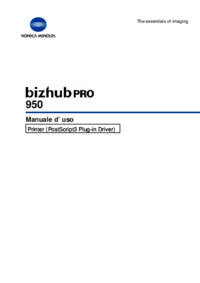




 (28 pages)
(28 pages)







Comments to this Manuals